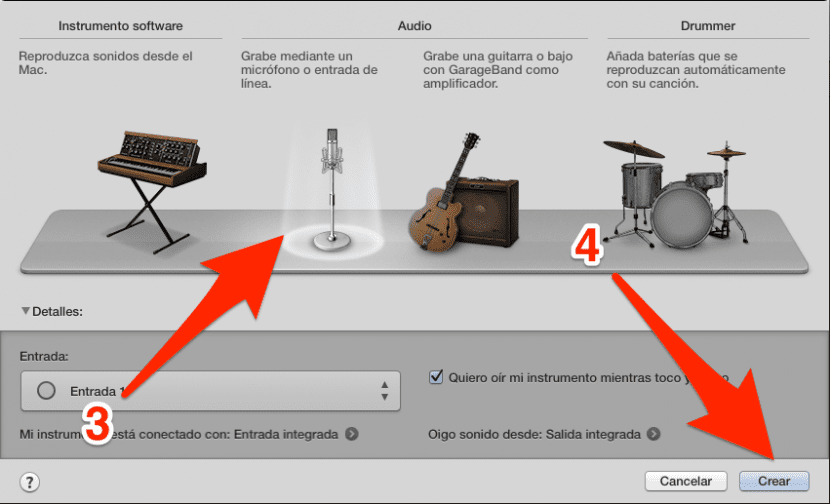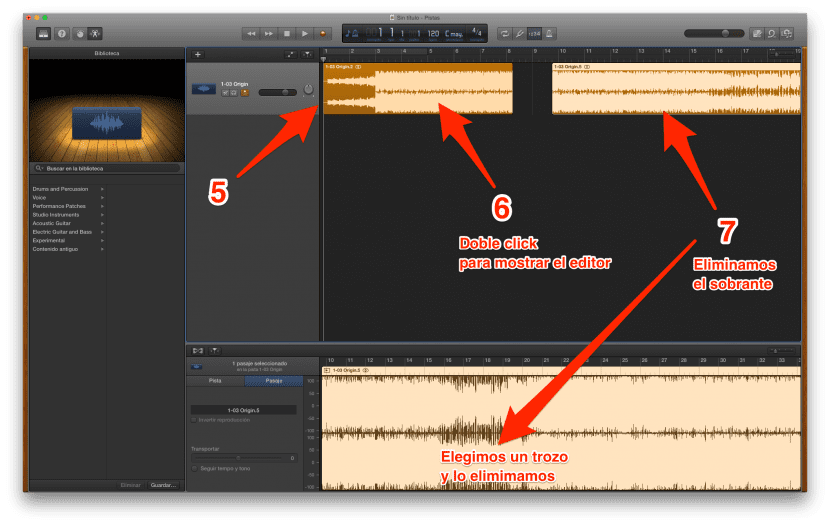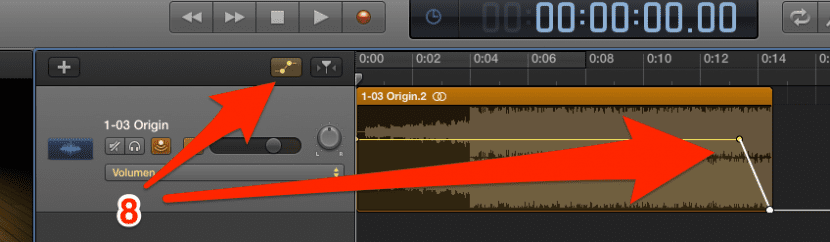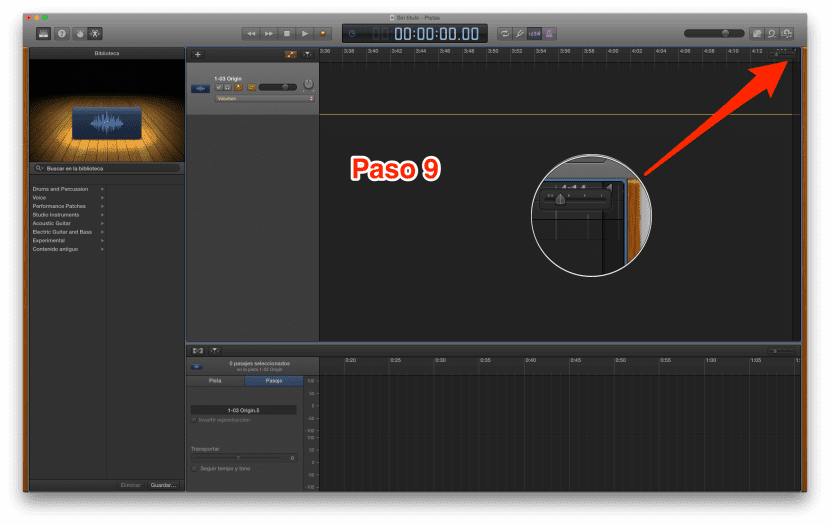Ieškote melodijos, skirtos „iPhone“? Atėjus pirmosioms „iOS“ versijoms, tendencija šiek tiek pasikeitė, vartotojams visada patiko turėti mūsų asmeninį telefoną. Taip buvo su „Symbian“ ir taip yra dabar su „Android“, o „iOS“ galime modifikuoti tik kai kuriuos dalykus, jei tik „jailbreak“ nenaudojamas. Tarp to, ką galime sukonfigūruoti pagal savo skonį, turime melodijas, kurioms galime pasirinkti iki 40 sekundžių labiausiai patinkančios dainos.
Tiesa, geriausius tonus ir įspėjimus galima rasti „iTunes Store“ parduotuvėje: juos jau turime supjaustę pagal dydį ir pasirengę gerai skambėti „iPhone“. Problema ta, kad bet kurio melodijos, kurią matome „iTunes Store“, kaina yra didesnė nei 1 euras, o tai nėra daug, jei norime tik vieno tono, tačiau tai gali būti maža laimė, jei norime atsisiųsti kelis iš šių tonų. Šiame įraše mes išmokysime atsisiųsti ir įdiegti melodijos, skirtos „iPhone“.
Nemokami „iPhone“ melodijos
Asmeniškai manau, kad geriausia yra sukurkite „iPhone“ melodijas naudodami „GarageBand“. „Apple“ garso redaktoriuje yra viskas, ko reikia norint sukurti tokius tonus, ir, manau, tai nėra per sunku. Rašau „TIKIU“, nes groju garsą daugiau nei du dešimtmečius ir man tai atrodo labai paprasta užduotis, bet tikriausiai ne tiek kitiems vartotojams. Mes taip pat turime dar vieną variantą, tai padaryti su „iTunes“ - pirmąją iš variantų, kurias pasiūlysime.
Bet kokiu atveju Šiame įraše mes nekalbėsime apie tai, kaip gauti nemokamus „iPhone“ melodijas naudojant „GarageBand“. Čia mes kalbėsime apie kitą variantą, kuris bus labiau prieinamas bet kuriam vartotojui. Galų gale mes kalbėsime apie šią parinktį.
„IPhone“ melodijos failuose yra pratęsimas .m4r, taigi, jei gausime juos tokiu „Apple“ formatu, sutaupysime problemų, kuriuos turėsite konvertuoti. Šiuose tinklalapiuose galime rasti .m4r formato garso failus, skirtus naudoti „iPhone“:
- Nemokami melodijos
- iPhone melodijos
- Melodijų tiektuvas
- Zedge
- Mobilus9
- Audiko
Kurkite nemokamus melodijas naudodami „iTunes“

Atsisiuntę toną, turime jį perkelti į savo „iPhone“. Norėdami tai padaryti, atliksime šiuos veiksmus:
- Mes atidarome „iTunes“ ir prijungiame savo „iPhone“. Jei tai sukonfigūravome taip, galime tai padaryti ir per „Wi-Fi“.
- Pridedame bibliotekos toną. Jei neturime .m4r plėtinio, susieto su kita programa, galime tai padaryti paprasčiausiai dukart spustelėdami toną, kurį norime pridėti prie „iTunes“. Kitas būdas tai padaryti yra meniu Failas / Pridėti prie bibliotekos ir pasirinkti toną.
- Dabar mes turime pasirinkti „iPhone“ brėžinyje, kuris rodomas viršuje kairėje.
- Jau turėdami „iPhone“ parinktis „iTunes“, einame į skirtuką „Tonai“.
- Tada pasirenkame tonus, kuriuos norime sinchronizuoti. Čia mes galime pasirinkti vieną, kelis arba pažymėti parinktį, kad visos mūsų pridėtos būtų sinchronizuotos.
- Galiausiai spustelėkite „Sinchronizuoti“, kad tonai būtų nukopijuoti į mūsų „iPhone“.
Atsisiųskite „iPhone“ melodijas su programomis iš „App Store“
Nors jau sakiau, kad mano mėgstamiausias metodas yra tai daryti su „GarageBand“, naudojant „iTunes“ arba abiejų derinį, mes galime tai padaryti ir su trečiųjų šalių programomis. Vienas garsiausių yra Audiko, kurio svetainę taip pat minėjome aukščiau.
Šio tipo programų problema yra ta jie tik sukuria toną, bet jie negali jo pridėti prie „iPhone“. „Audiko“ turi pamoką su vaizdais, kuriuos turime padaryti, tačiau joje nepaaiškinama nieko, išskyrus ankstesniame metode nurodytus veiksmus. Kitaip tariant, trečiųjų šalių programos naudojamos tik tonui sukurti, tačiau norint jį perkelti į „iPhone“, turite tai padaryti taip, kaip paaiškinome ankstesniame metode.
Melodijos „iPhone“ su „GaregeBand“
Nors anksčiau sakiau, kad nekalbėsiu, kaip tai padaryti su „GarageBand“, taisyti yra protinga ir taip. Kai kuriems vartotojams žinau gali atrodyti šiek tiek komplikuota, bet aš pridėjau ekrano kopijas, kad viskas būtų visiškai aišku. Norėdami sukurti „iPhone“ melodiją naudodami „GarageBand“, atliksime šiuos veiksmus:
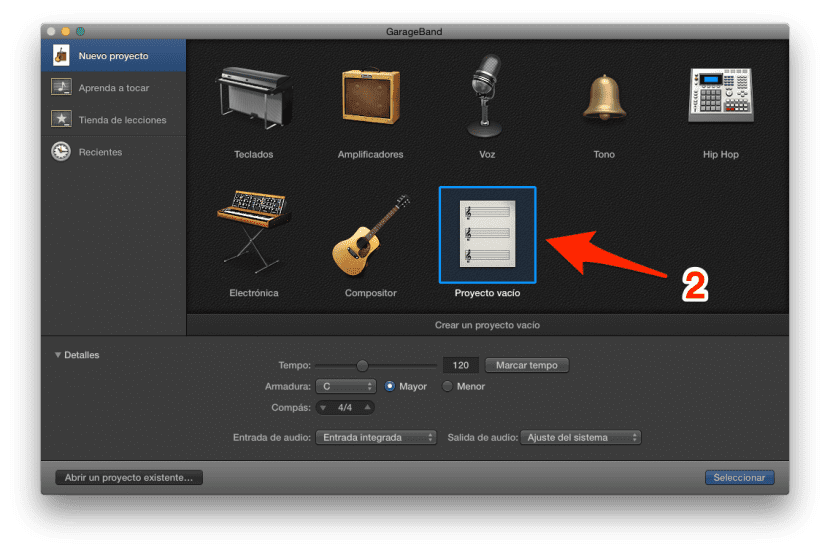
Atsisiųskite ir įdiekite „iPhone“ melodijas nemokamai
- Mes atidarome „GarageBand“.
- Pasveikinimo ekrane pasirenkame galimybę sukurti naują „Tuščią projektą“.
- Tada mes pasirenkame parinktį "Įrašyti per mikrofoną ar internetinę įvestį".
- Dabar mes spustelėkite Sukurti.
- Kai projekto langas tuščias, mes tempiame į jį garso failą ir tada judame bangą kiek įmanoma kairiau. Tai atves jį į tono pradžią.
- Kitas žingsnis yra garso įrašo redagavimas, kurį dukart spustelėsime ant bangos. Tai atvers bangos redaktorių apačioje.
Atsisiųskite ir įdiekite „iPhone“ melodijas nemokamai
- Gerai. Dabar turėsime pasirinkti, kurią dainos dalį naudosime pagal savo toną. Tam turėsime panaikinti tai, ko nenorime, palikti tai, ko norime. Norėdami tai padaryti, tiesiog pasirinkite tai, ko nenorime (spustelėkite ir vilkite) ir ištrinkite naudodami „CMD + X“. Patarimas: Padidinkite dviem pirštais ant manipuliatoriaus, kad pagerintumėte pasirinkimo tikslumą.
- Kai mes išskirsime, koks bus mūsų tonas, aš rekomenduoju pridėti išnykimą ir išnykimą, nebent tai, kur mes ją supjaustėme, nėra tobula. Norėdami tai pridėti
blukimo tipą spustelėsime ten, kur matote paveikslėlyje, kad atsirastų garsumo linija. Pridėjus taškus (spustelėjus tiesę) ir juos perkėlus, žaisime su išblukimu, kol turėsime jį taip, kaip mums atrodo tinkama.
- Atminkite, kad visumos pabaigoje žymeklis dainos pabaigoje yra labai paslėptas. Tą žymeklį mažo sukilėlių trikampio pavidalu turime vilkti iki savo tono pabaigos.
- Viską redagavus pagal savo skonį, turime pereiti į meniu „Bendrinti“ ir pasirinkti „Tonas į„ iTunes ““, kuris automatiškai atidarys jį „iTunes“ ir galėsime išgirsti, kaip tai atrodo.
- Paskutinis žingsnis yra jo pervadinimas (pasirinktinai) ir sinchronizavimas „iPhone“ su „iTunes“.
Ar jau žinote, kaip įdiegti melodijos, skirtos „iPhone“? Jei žinote kokį nors kitą būdą nemokamai skambinti ar atsisiųsti melodijas, palikite mums komentarą.